【Playwright+Python】系列教程(八)鉴权Authentication的使用
写在前面
还是有些絮叨的感觉,官方翻译和某些博主写那个玩楞,基本都是软件直接翻译后的产物。
读起来生硬不说,甚至有的时候不到是什么意思,真的是实在不敢恭维。
到底是什么意思?
就是你已经登陆过一次,在Session、Cookie未失效的情况下,登录过一次后,下次就不用再走一遍登录的过程,从而缩短了脚本执行时间,提高了测试效率。
我说清楚了吗?
明白了,谢谢!
自己能办到的事,不求别人,哈哈哈!
鉴权Authentication的使用
1、核心概念
这是官方给的必要配置,我来直接贴下吧,如下:
mkdir -p playwright/.auth
echo $'\nplaywright/.auth' >> .gitignore
说明:恕我直言,加不加都行,并不影响什么,可忽略!
2、核心思想
每次运行脚本前,都需要跑一次登录的过程。
按照我们之前的习惯,肯定也要将登录抽离,放到公共方法里是吧,但我们这里要做的就是一个加强。
什么意思呢,就是登录一次,下次就不登录直接执行测试了。
3、实战场景举栗
场景:现在我要登录墨滴,然后点击写文章。
核心:重复使用已登录状态
3.1、使用cookies存储
Playwright 允许在测试中重用已登录状态,通过 browserContext.storageState() 方法提取 cookies 和本地存储的认证状态,以便在多个测试中避免重复登录。
示例代码:
# -*- coding: utf-8 -*-
# @Time : 2024/08/08 20:03
# @Author : longrong.lang
# @FileName: test_authentication.py
# @Software: PyCharm
# @Cnblogs :https://www.cnblogs.com/longronglang
# @Motto:你只管努力,剩下的交给天意.
import pytest
from playwright.sync_api import expect, Page
# 创建一个全局变量来保存存储状态
storage = None
def test_login(page: Page):
global storage
page.goto("https://www.mdnice.com/")
page.get_by_text("登录 / 注册").click()
page.get_by_text("邮箱登录 >").click()
# Interact with login form
page.get_by_placeholder("邮箱地址,比如:[email protected]").fill("[email protected]")
page.get_by_placeholder("请输入密码").fill("password")
page.get_by_text("我要登录啦!").click()
page.wait_for_timeout(1000)
# 断言页面标题是百度一下,你就知道
expect(page.get_by_text('社区日更文章领福利')).to_have_text("社区日更文章领福利")
# Save storage state into the file.
storage = page.context.storage_state(path="state.json")
# 在其他测试中,创建新的上下文并使用之前保存的存储状态
def test_write_article(page: Page) -> None:
global storage
"""
方法1
创建新的上下文,使用之前存储的状态文件state.json
new_context = page.context.browser.new_context(storage_state=storage)
new_page = new_context.new_page()
"""
"""
方法2
直接新建一个页面,使用之前存储的状态文件state.json
"""
new_page = page.context.browser.new_page(storage_state=storage)
new_page.goto("https://www.mdnice.com/")
new_page.get_by_text("写文章").click()
if __name__ == '__main__':
pytest.main(['-vs', 'test_authentication.py'])
效果:
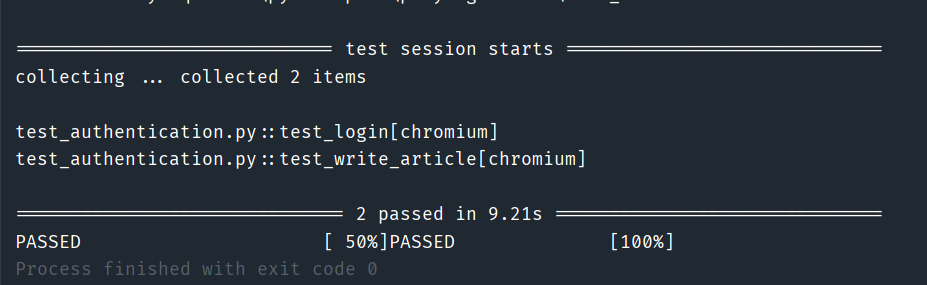
这两种方式上,虽然用例可以执行成功,但是新开了好几个浏览器窗口
3.2、使用Session存储
Cookies 和本地存储的身份验证状态可以跨浏览器使用,但 Session 存储无法持久化,Playwright 不提供相应的 API,需手动实现保存和加载。
示例代码:
# -*- coding: utf-8 -*-
# @Time : 2024/08/08 21:30
# @Author : longrong.lang
# @FileName: test_session storage.py
# @Software: PyCharm
# @Cnblogs :https://www.cnblogs.com/longronglang
# @Motto:你只管努力,剩下的交给天意.
# contest.py
import os
import pytest
from playwright.sync_api import Page
# 定义全局登录
@pytest.fixture(scope="function", autouse=True)
def page(page: Page):
page.goto("https://www.mdnice.com/")
page.get_by_text("登录 / 注册").click()
page.get_by_text("邮箱登录 >").click()
# Interact with login form
page.get_by_placeholder("邮箱地址,比如:[email protected]").fill("[email protected]")
page.get_by_placeholder("请输入密码").fill("password")
page.get_by_text("我要登录啦!").click()
page.wait_for_timeout(1000)
# 断言页面标题是百度一下,你就知道
expect(page.get_by_text('社区日更文章领福利')).to_have_text("社区日更文章领福利")
# 获取当前页面的会话存储
session_storage = page.evaluate("() => JSON.stringify(sessionStorage)")
# 将会话存储存储为环境变量
os.environ["SESSION_STORAGE"] = session_storage
session_storage = os.environ["SESSION_STORAGE"]
new_context = page.context
new_context.add_init_script("""(storage => {
if (window.location.hostname === 'example.com') {
const entries = JSON.parse(storage)
for (const [key, value] of Object.entries(entries)) {
window.sessionStorage.setItem(key, value)
}
}
})('""" + session_storage + "')")
new_page = new_context.new_page()
yield new_page
# test_demo.py
from playwright.sync_api import Page, expect
def test_write_article(page: Page) -> None:
page.goto("https://www.mdnice.com/")
page.get_by_text("写文章").click()
page.wait_for_timeout(1000)
if __name__ == '__main__':
pytest.main(['-vs', 'test_authentication.py'])
效果:

这样写,比较优雅,至少不会同时打开多个浏览器,但还是多了一个tab,整体问题不大。
写在最后
前天看过一个博主写的文章,真的震撼到我了,超级细致,而且代入感很强。
顿时让我感觉到,好的技术文章,也是有灵魂的。
那么问题来了,要是你来写技术文章?
你该怎么写呢?
优秀不够,你是否无可替代
软件测试交流QQ群:721256703,期待你的加入!!
欢迎关注我的微信公众号:软件测试君
